A cPanelen a fájlok kezelésére használható programot találsz, amely segítségével böngészőn keresztül eléred a tárhelyeden található fájlokat, illetve a szokásos általános fájlkezelési funkciókat, mint a másolás, feltöltés, áthelyezés, stb.
A Fájlkezelő eléréséhez kattints a cPanelen a Fájlok->Fájlkezelő ikonra
Miután kiválasztottad, hogy mely könyvtárat szeretnéd megtekinteni, melyik domainen, illetve akarod-e látni a rejtett fájlokat, kattints az Ugrás gombra. Így léphetsz be a fájlkezelőbe.
Mappa becsomagolása, lementése
Mappa feltöltése, kicsomagolása
Fájlkezelő
Alapvető opciók a fájlkezelőben:
Új fájl létrehozása: kattints a +Fájl ikonra
Add meg a létrehozandó fájl nevét kiterjesztéssel együtt, illetve a helyet ahol létre szeretnéd hozni a fájlt.
Az új fájlt ezután szerkesztheted is. Html fájl esetén pl a html szerkesztőt választhatod, vagy egyenesen a kódszerkesztőt, amely kiemeli a megfelelő kódrészleteket, így segíti a fájllal való munkát.
A fájlra jobb gombbal kattintva érheted el a helyzetérzékeny menüt. Ugyanezen opciók elérhetők a felső ikonoknál is. A fájl kijelölése után választhatsz egyet a következő lehetőségek közül:
Download – Letöltés: letöltheted a fájlt a saját gépedre
View – Megtekintés: a fájl kódjának megtekintése
Edit – Szerkesztő: egyszerű text szerkesztő, mint pl. a notepad
Code Edit – Kód szerkesztő: text szerkesztő, amely megpróbálja felismerni a szerkesztendő kód típusát -ez letiltható, ill. a legördülő menüből kiválasztható a programnyelv -, ezzel könnyebbé téve a munkát
HTML Edit – HTML szerkesztő: egy szerkesztő külön a HTML fájlokhoz
Move – Áthelyezés
Copy – Másolás
Rename – Átnevezés
Change permissions – Hozzáférési jogok módosítása: itt azt tudjuk megadni, hogy mely műveleteket lehet elvégezni a kijelölt fájlon
Delete – Törlés
Compress – Tömörítés: létrehoz egy tömörített fájlt
Kibontás: kibontja a tömörített fájlokat
Jó tudni!
Ha több fájlt szeretnénk feltölteni a weboldalunkra, akkor érdemes tömörítve felmásolni, majd ennek az eszköznek a segítségével kibontani.
Rejtett fájlok és mappák (pl. .htaccess) megjelenítése
Ha a tárhelyeden hozzá szeretnél férni az egyébként rejtett .htaccess fájlhoz, akkor engedélyezned kell azok mutatását.
Majd kattintsd be a „Rejtett fájlok mutatása” -t
Ezután megjelennek a rejtett fájlok és mappák.






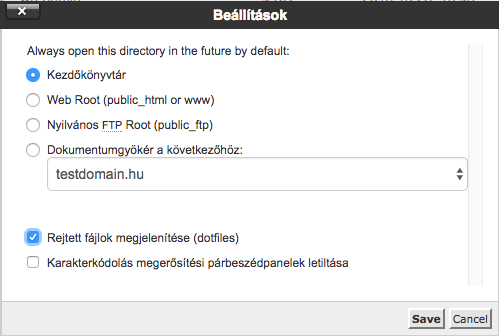

13 Hozzászólás
Andrea
Ha nincs honlapom a rendszerben és csak PDF fájlokat ill. hanganyagot szeretnék itt tárolni, akkor és hírlevélben kattintható linkként elküldeni, akkor ezeknek a fájloknak az URL címét hogyan tudom megtalálni?
Üdv!
Andrea
Endre
Ha nincs domained a tárhelyre beállítva, akkor nem fogod tudni megosztani ezeket a linkeket. A tárhelyeink weboldal hosztolásra vannak optimalizálva, így egyébként sem ajánlom a tárhelyet ilyen jellegű felhasználásra használni.
Geráf
Szevasztok!
Segítséget kérnék:Online vásároltam egy vonat jegyet ,elmentettem,de másnap nem tudtam megnyitni,(error500)
jelzett.Ipad mini4 -re a jegyzetekben csak a vonatjegy vásárlàs jelenik meg!
Endre
Sajnos ebben a kérdésben nem tudunk segíteni, a vonatjegy kibocsátójával kell felvenned a kapcsolatot.